Pe Linux, Smplayer este adesea umbrit de VLC datorită cât de popular este. Realitatea este că Smplayer are câteva caracteristici unice, serios impresionante, care îl fac să merite să fie folosit, remarcabil fiind faptul că îl puteți folosi pentru a transmite conținut media de pe Linux pe mobil.
Această funcție de streaming se numește „Casting”. Cu aceasta, utilizatorii pot încărca orice fișier video sau audio în player și pot scoate redarea printr-o rețea locală pe orice telefon mobil sau tabletă. Funcționează chiar și pe computere desktop!
Instalați Smplayer
Înainte de a explica cum să utilizați Smplayer pentru a proiecta pe smartphone-uri și tablete de pe Linux, va trebui să îl instalați. Din fericire, aplicația video Smplayer este destul de populară. Ca rezultat, multe distribuții Linux au aplicația în sursele lor primare de software. Deci, instalarea Smplayer pe multe distribuții Linux nu va fi o problemă.
În această secțiune de instalare, vom analiza cum să facem ca aplicația Smplayer să funcționeze pe Ubuntu, Debian, Arch Linux , Fedora și OpenSUSE. Dacă nu utilizați niciunul dintre aceste sisteme de operare bazate pe Linux, vă recomandăm să accesați site-ul web Smplayer . Poate avea informații despre cum să funcționeze pentru sistemul de operare. Sau descărcați codul sursă și construiți-l de la zero .
Ubuntu
sudo apt install smplayer
Debian
Smplayer este disponibil pentru utilizatorii Debian, dar fiți avertizat: din cauza faptului că pachetele sunt învechite pe Debian Linux, este posibil ca versiunea Smplayer pe care o instalați să nu aibă funcționalitatea de casting pe care o acoperim în acest articol. Înainte de a continua, vă recomandăm să activați backport-urile pentru lansarea Debian Linux pe care o utilizați . Apoi, instalați Smplayer cu comanda Apt-get de mai jos.
Notă: dacă Backport-urile nu sunt stilul dvs., luați în considerare actualizarea versiunii Debian .
sudo apt-get -t stretch-backports instalează smplayer
Arch Linux
sudo pacman -S smplayer
Fedora
Arhivele software implicite ale Fedora Linux nu conțin aplicația video Smplayer. În schimb, utilizatorii Fedora care doresc să folosească acest program trebuie să instaleze mai întâi depozitul de software RPM Fusion Free.
Pentru a activa depozitul de software RPM Fusion Free, lansați o fereastră de terminal și utilizați managerul de pachete Dnf pentru a instala fișierul RPM. Asigurați-vă că înlocuiți X în comenzi cu numărul de lansare al Fedora pe care îl utilizați.
Notă: deoarece SMplayer este o aplicație video, ar trebui să activați și depozitul non-free RPM Fusion, deoarece conține mai multe codecuri video care nu se găsesc în mod tradițional pe Fedora Linux.
sudo dnf install https://download1.rpmfusion.org/free/fedora/rpmfusion-free-release-X.noarch.rpm -y
sudo dnf install https://download1.rpmfusion.org/nonfree/fedora/rpmfusion-nonfree-release-29.noarch.rpm -y
Instalați Smplayer pe Fedora cu:
sudo dnf install smplayer
OpenSUSE
sudo zypper instalează smplayer
Transmite conținut media pe mobil
Smplayer transmite videoclipuri pe mobil creând un server web mic, apoi împingând conținutul la o adresă IP accesibilă. Deci, pentru a începe un flux, lansați aplicația Smplayer pe computerul dvs. Linux. Apoi, găsiți „Fișier”, faceți clic pe el, apoi selectați „deschidere”.
Căutați un fișier video și importați-l în playerul video. Asigurați-vă că apăsați imediat „pauză” pentru a opri redarea imediat.
Faceți clic dreapta pe videoclip și plasați cursorul peste „Redare” din meniu. După aceea, găsiți „Cast”, urmat de „Smartphone/Tablet” și faceți clic pe el.

Scoateți dispozitivul mobil și scanați-l codul QR de pe acesta pentru a începe redarea pe dispozitivul mobil. Alternativ, dacă întâmpinați unele probleme de utilizare cu scanarea, luați adresa URL furnizată sub codul QR, copiați-o, trimiteți-o pe dispozitivul dvs. mobil și accesați fluxul în acest fel.
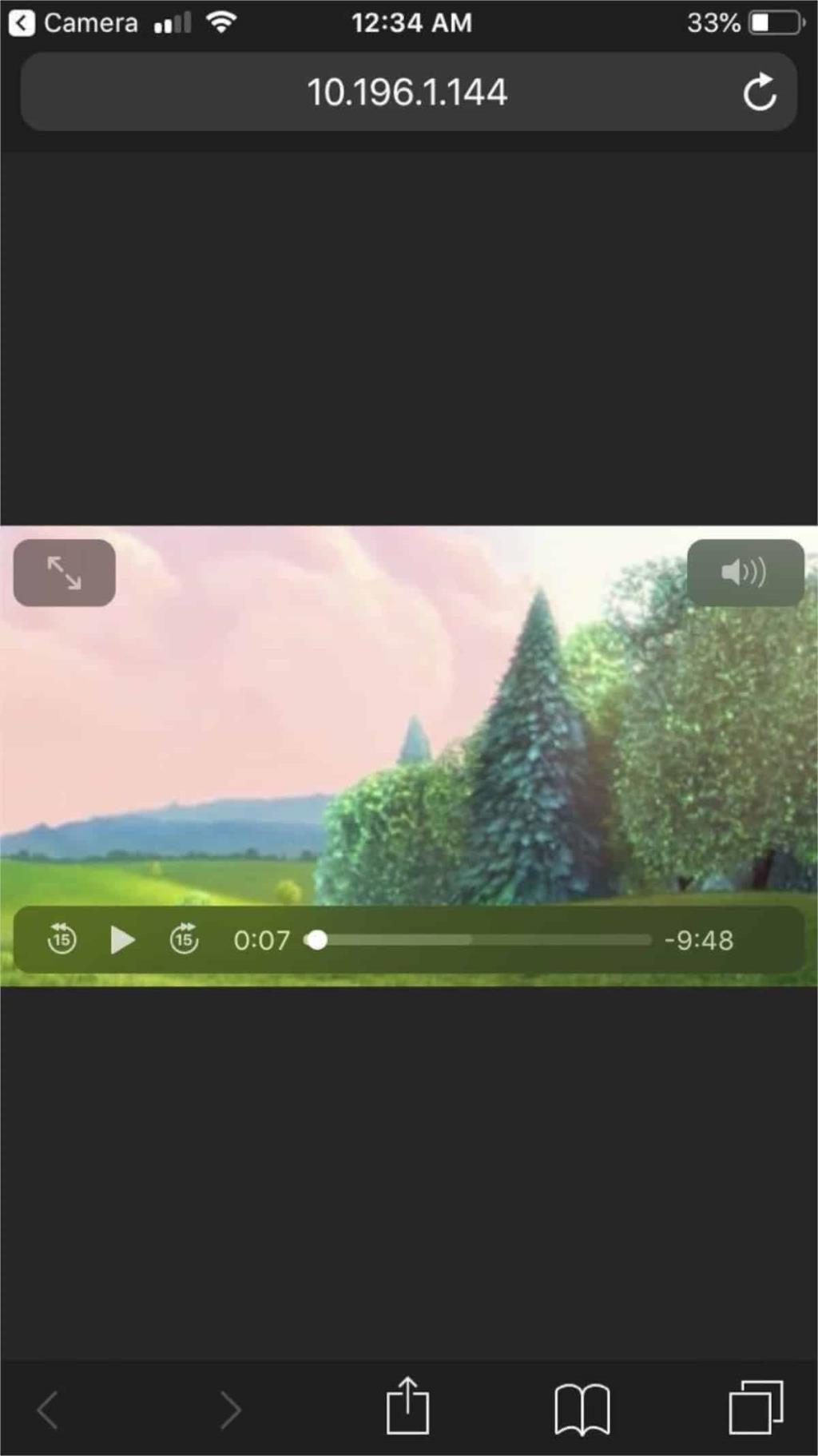
Doriți să opriți transmiterea pe dispozitivul dvs. mobil de la Smplayer? Faceți clic pe butonul de oprire din bara de redare.
Transmite conținut media pe un computer
Funcția de casting mobil a Smplayer funcționează excelent pe majoritatea telefoanelor mobile și tabletelor, dar nu este singurul loc în care poate fi folosită. Știați că puteți utiliza această funcție pentru a transmite în flux către un computer la distanță din rețeaua locală? Pentru a face acest lucru, asigurați-vă că aveți instalat un browser modern care poate gestiona redarea video Mp4 (Chrome și Firefox funcționează de obicei cel mai bine).
După ce aveți un browser compatibil care funcționează, lansați-l și deschideți o nouă filă. Apoi, reveniți la aplicația Smplayer pe o mașină separată, faceți clic dreapta pe videoclip, faceți clic pe „Redați”, urmat de „Proiectați”, apoi faceți clic pe „Smartphone/Tabletă”.
Notă: atunci când utilizați funcția de stream pe desktop, rețineți că redarea poate părea puțin dezactivată, deoarece fluxul video este destinat smartphone-urilor și tabletelor, și nu computerelor desktop cu drepturi depline.

Făcând clic pe opțiunea „Smartphone/Tablet”, se va deschide o fereastră pop-up. De aici, ignorați codul QR și selectați adresa URL de sub el. Apoi, partajați-l la computerul de la distanță care caută să vizioneze fluxul de la distanță al videoclipului. Pentru a opri fluxul, faceți clic pe pictograma de oprire din bara de redare Smplayer.


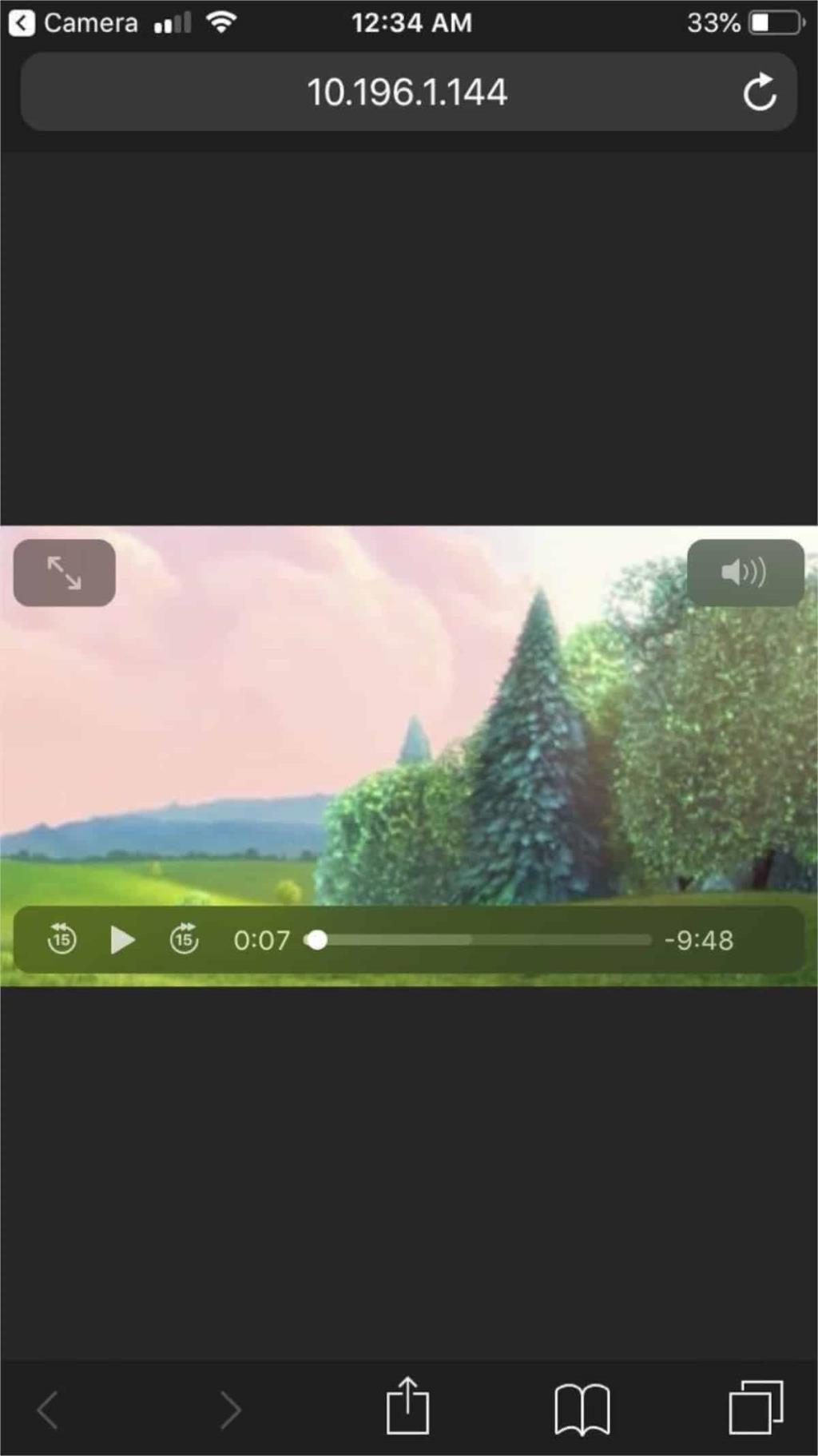




![Descarcă FlightGear Flight Simulator gratuit [Distrează-te] Descarcă FlightGear Flight Simulator gratuit [Distrează-te]](https://tips.webtech360.com/resources8/r252/image-7634-0829093738400.jpg)




